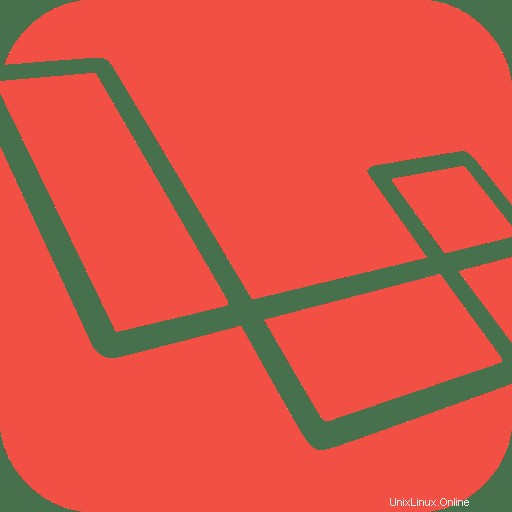
V tomto článku vysvětlíme nezbytné kroky k instalaci a nastavení Laravel na Debian 10. Než budete pokračovat v tomto tutoriálu, ujistěte se, že jste přihlášeni jako uživatel s sudo privilegia. Všechny příkazy v tomto tutoriálu by měly být spouštěny jako uživatel bez oprávnění root.
Laravel je velmi populární open-source PHP framework s výraznou a elegantní syntaxí používanou k navrhování moderních a krásných webových aplikací. Laravel si klade za cíl zbavit se bolesti při vývoji webu a udělat z něj příjemný a kreativní zážitek, který z webových vývojářů udělá webové řemeslníky.
Nainstalujte Laravel na Debian 10
Krok 1. První příkaz aktualizuje seznamy balíčků, aby bylo zajištěno, že získáte nejnovější verzi a závislosti.
sudo apt update sudo apt upgrade sudo apt install software-properties-common apt-transport-https wget
Krok 2. Nainstalujte sadu LAMP.
Musíte nastavit zásobník LAMP na vašem systému Ubuntu. Pokud jste tak ještě neučinili, použijte našeho tradičního průvodce LAMP k nastavení Ubuntu pro poskytování PHP, než budete pokračovat.
Krok 3. Nainstalujte Composer.
Skladatel je správce balíčků na úrovni aplikace pro PHP, který poskytuje standardní formát pro správu závislostí softwaru PHP a požadovaných knihoven. Spuštěním následujícího příkazu nainstalujte Composer do systému Ubuntu:
curl -sS https://getcomposer.org/installer | php sudo mv composer.phar /usr/local/bin/composer sudo chmod +x /usr/local/bin/composer
Krok 4. Nainstalujte Laravel na systém Debian.
Nyní naklonujeme nejnovější zdrojový kód Laravelu z jeho oficiálního úložiště git do vašeho místního systému. Stačí provést následující příkaz:
cd /var/www git clone https://github.com/laravel/laravel.git
Potom změňte adresář Laravel a použijte skladatel k instalaci všech závislostí požadovaných pro framework Laravel:
cd /var/www/laravel sudo composer install
Poté odpovídajícím způsobem nastavte oprávnění k adresáři:
chown -R www-data.www-data /var/www/laravel chmod -R 755 /var/www/laravel chmod -R 777 /var/www/laravel/storage
Krok 5. Nastavte šifrovací klíč.
Nejprve přejmenujeme .evn.example soubor na .env v hlavním adresáři projektu. Toto se použije k nastavení aplikačního prostředí pro projekt:
mv .env.example .env
Potom vygenerujte šifrovací klíč náhodných čísel base64:
$ php artisan key:generate Application key set successfully.
Po vygenerování náhodného šifrování nyní upravíme konfigurační soubor .env a aktualizujeme požadovaná nastavení. Také se ujistěte, že APP_KEY je správně nastaven tak, jak je vygenerován ve výše uvedeném příkazu:
$ nano .env
APP_NAME=Laravel APP_ENV=local APP_KEY=base64:godetzp+AeHu7kc2chedelicsq2BQ/1gfFWEpoAk= APP_DEBUG=true APP_URL=http://localhost ...
Krok 6. Vytvořte databázi MariaDB pro Laravel.
Laravel používá databázi MariaDB k ukládání všech svých dat, jako jsou příspěvky, stránky, uživatelé, pluginy a nastavení motivů. Přihlaste se ke svému serveru MariaDB pomocí následujícího příkazu a zadejte své root heslo MariaDB:
mysql -u root -p
Jakmile jste v konzoli MariaDB, vytvořte novou databázi:
CREATE DATABASE laravel; CREATE USER 'laravel'@'localhost' IDENTIFIED BY 'your-passwd'; GRANT ALL ON laravel.* to 'laravel'@'localhost'; FLUSH PRIVILEGES; quit
Potom upravte .env soubor a nastavení aktualizace databáze:
DB_CONNECTION=mysql DB_HOST=127.0.0.1 DB_PORT=3306 DB_DATABASE=laravel DB_USERNAME=laravel DB_PASSWORD=your-passwd
Krok 7. Konfigurace Apache pro Laravel.
Vytvořte nový konfigurační soubor virtuálního hostitele pro svůj web Laravel s názvem your-domain.com.conf:
nano /etc/apache2/sites-available/your_domain.com.conf
Aktualizujte konfiguraci jako:
<VirtualHost *:80>
ServerAdmin [email protected]
DocumentRoot "/var/www/laravel/public"
ServerName your-domain.com
ServerAlias www.your-domain.com
ErrorLog ${APACHE_LOG_DIR}/error.log
CustomLog ${APACHE_LOG_DIR}/access.log combined
<Directory /var/www/laravel/>
Options FollowSymlinks
AllowOverride All
Require all granted
</Directory>
</VirtualHost> Chcete-li povolit virtuálního hostitele, který jsme právě vytvořili, spusťte následující příkaz:
ln -s /etc/apache2/sites-available/your-domain.com.conf /etc/apache2/sites-enabled/your-domain.com.conf
Aby se nová konfigurace projevila, restartujte službu Apache zadáním:
sudo a2ensite your_domain.com.conf sudo a2enmod rewrite sudo systemctl restart apache2
Krok 8. Přístup k Laravel.
Nyní máte přístup k průvodci webovou instalací Laravel pomocí připojení HTTP:
https://your-domain.com
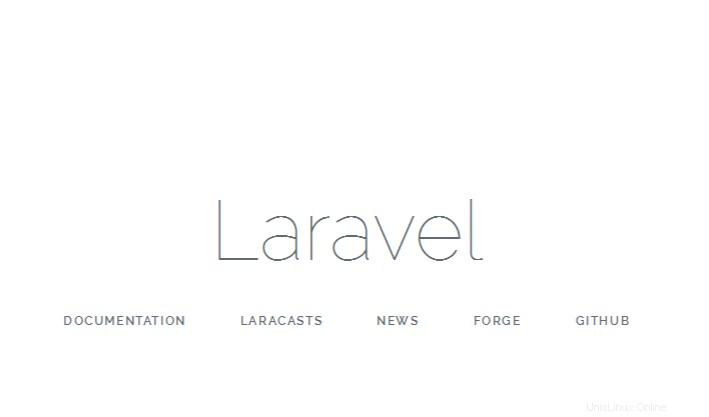
To je vše, co potřebujete k instalaci Laravelu na Debian 10 Buster. Doufám, že vám tento rychlý tip pomůže. Další informace o Laravelu najdete v jejich oficiální znalostní bázi. Pokud máte dotazy nebo návrhy, neváhejte zanechat komentář níže.